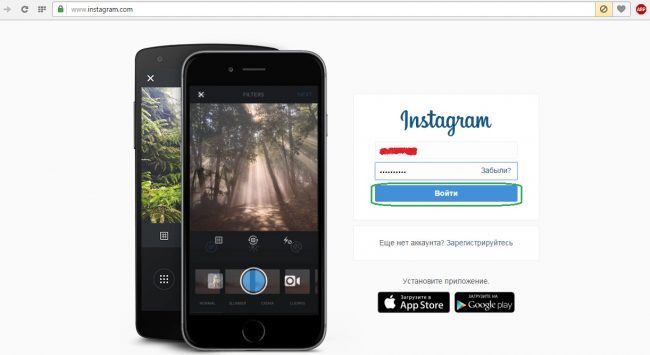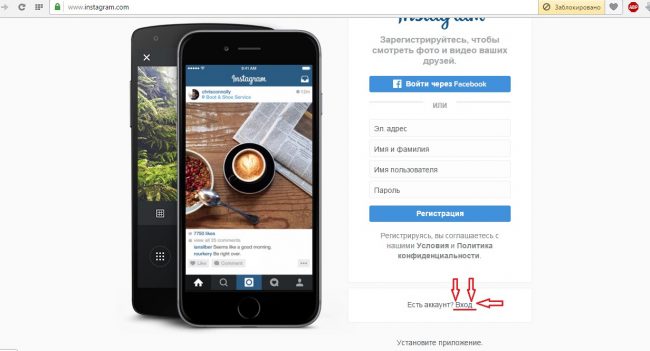Хэрэв Instagram програмыг ашиглахаа больсон бол та Instagram-ыг утаснаасаа хэрхэн устгахаа мэдэхийг хүсч байвал бид үүнийг авч үзэх болно. Инстаграмыг утаснаасаа хэрхэн устгах тухай нийтлэл нь зөвхөн iOS эсвэл Android гар утасны төхөөрөмжөөсөө програмыг хэрхэн устгах талаар зааварчилгаа өгөхөөс гадна бүртгэлээ хэрхэн бүрэн идэвхгүй болгох тухай заавар юм. Инстаграмыг зүгээр л устгаж, гаджет дээрээ эзлэх зайг нь цэвэрлэх, эсвэл бүртгэлээ, эс тэгвээс бүртгэлээ бүрмөсөн устгахыг хүссэн зүйлээс бүх зүйл шалтгаална.
Таны ойлгож байгаагаар Instagram-ыг утаснаасаа устгах өөр өөр шалтгаанаас гадна сонголтууд байж болно. Энэ үйлдэл нь өөр өөр үйлдлийн системүүд дээр өөр өөрөөр хийгддэг тул функц нь ижил боловч аргууд нь өөр байдаг. Эхлээд бүх зүйлийг дарааллаар нь авч үзье, Android үйлдлийн системийг ашиглан хөдөлгөөнт төхөөрөмж дээр Instagram-ийг устгах боломжтой аргуудыг авч үзье.
Мобайл төхөөрөмж дээрх Instagram програмыг устгахын тулд та хэд хэдэн сонголтыг ашиглаж болно. Эхнийх нь гаджетынхаа дэлгэцэн дээрх Instagram дүрсийг удаан дарж, хогийн сав гарч ирэхэд програмын өнгөц зургийг тэнд шилжүүлээрэй. Тэгэхээр? Та Instagram програмыг өөрийн мобайл төхөөрөмжөөс устгах болно, гэхдээ таны бүртгэлийг устгахгүй. Үүнийг ойлгох нь чухал, учир нь ихэнх хүмүүс програмыг утсан дээрээс устгаснаар таны Instagram профайл мөн устах болно гэж боддог тул бид таны урмыг хугална - энэ нь тийм биш юм. Бүртгэлээ устгахын тулд та огт өөр алхмуудыг хийх хэрэгтэй бөгөөд бид өгүүллийн төгсгөлд тэдгээрийн талаар ярих болно.
Гэхдээ хэрэв та энгийн, зөвхөн програмуудыг устгахыг сонирхож байгаа бол хоёр дахь сонголт бол өөрийн данс руу орж, хайлт ашиглан Instagram-ыг хайж олоод нээнэ үү. Дунд хэсэгт байгаа зураг нь нээлттэй програмын хуудсыг харуулж байна, үүн дээр хоёр идэвхтэй товчлуур байна - эдгээр нь [Устгах] ба [Шинэчлэх] бөгөөд эхний сонголтыг сонгоод Instagram-ыг мобайл төхөөрөмжөөсөө устгана уу.
Гурав дахь сонголт болох Instagram-ыг Android-аас устгах нь нэмэлт эсвэл стандарт програм болох ажлын менежерийг ашиглах явдал юм. Үүнийг хийхийн тулд та гар утасныхаа ажлын менежерийг нээж, [Татаж авах] таб руу орж, програмынхаа жагсаалтаас Instagram-г олох хэрэгтэй. Тэнд програмын дүрс тэмдэг, таны гаджет дээрх эзэлсэн зайны хэмжээ, идэвхтэй [Устгах] талбар гарч ирэх бөгөөд та сүүлчийнх нь тусламжтайгаар програмыг мобайл төхөөрөмжөөсөө устгах болно.
Инстаграмыг утаснаасаа хэрхэн устгах тухай эдгээр бүх сонголтууд таны гар утасны төхөөрөмжөөс устгагдах болно, зөвхөн програм өөрөө, гэхдээ таны бүртгэл идэвхтэй хэвээр байх болно. Өөрөөр хэлбэл, хэрэв та програмыг дахин ашиглаж эхлэхийг хүсвэл гаджет дээрээ татаж аваад данс руугаа нэвтрэхэд л хангалттай.

Инстаграмыг утаснаасаа устгах боломжтой үйлдлийн систем iOS нь хамаагүй хялбар юм. Үүнийг хийхийн тулд та зүгээр л гар утасныхаа ширээний компьютер дээрх Instagram дүрсийг олж, дараа нь мэдрэгчээр дарж, дараа нь таны програм тус бүр зүүн дээд буланд загалмайтай байх болно. Үүн дээр дарснаар та iOS үйлдлийн систем дээрх гаджетаасаа програмыг устгах болно. Таны харж байгаагаар янз бүрийн хөдөлгөөнт төхөөрөмжүүдийн үйлдэл бараг ижил байна. Гэхдээ бид давтан хэлэхэд, энэ тохиолдолд та зөвхөн програмыг устгах бөгөөд таны бүртгэл идэвхтэй хэвээр байх болно.

Мэдээжийн хэрэг, та дансаа идэвхтэй орхиж, үүнийг ашиглахгүй байж болно, энэ тохиолдолд таны Instagram дээр нийтэлсэн бүх зураг үүн дээр үлдэх болно. Хэрэв та бодлоо өөрчилж, дахин ашиглахыг хүсч байвал гар утасны програм Instagram-ыг сонгоод дараа нь програмаа татаж аваад хэрэглэгчийн нэр, нууц үгээ ашиглан нэвтэрнэ үү.
Instagram хаягийг утаснаас устгана уу
Хэрэв та Instagram хаягаа утаснаасаа устгах гэж байгаа бол бид нэмэлт зааварчилгааг нийтлэх болно. Та бас бүрэн тайлбар бүхий нийтлэлийг харж болно, ? Энэ нийтлэлд компьютерээс бүртгэлийг идэвхгүй болгох аргыг тайлбарласан болно.
Өөрийн профайлыг устгахын тулд та Instagram аппликейшн руу орох эсвэл хөтчөөсөө Instagram-ын албан ёсны вэбсайт руу нэвтрэх шаардлагатай. Хэрэв та програмаар нэвтэрч байгаа бол баруун дээд буланд байгаа араа ашиглан тохиргоо руу очих хэрэгтэй - энэ бол сонголтуудын цонх бөгөөд идэвхтэй талбарыг [Тусламжийн төв] сонгоно уу. Дараа нь идэвхтэй холбоос [Инстаграмын тухай үндсэн мэдээлэл] болон [Эхний алхам] таб. Нээгдсэн хуудасны төгсгөл хүртэл гүйлгээд [Бүртгэл устгах] талбарыг олоорой.
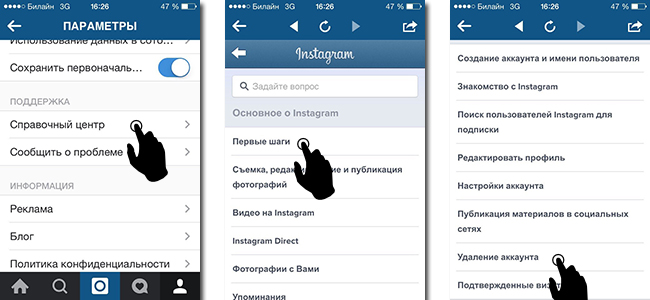
[Бүртгэл устгах] холбоос дээр дарснаар та [Бүртгэлээ хэрхэн устгах] идэвхтэй талбар бүхий хуудас руу шилжих болно. Таны ойлгож байгаагаар бид энэ бүгдийг утаснаасаа хийдэг тул Instagram-ыг утаснаас устгах боломж бий. Таныг дахин чиглүүлэх хуудсан дээр байх болно дэлгэрэнгүй зааварИнстаграм профайлаа хэрхэн устгах вэ. Дашрамд хэлэхэд, хэрэв та бүртгэлээ устгавал сэргээх боломжгүй бөгөөд бүх зураг, видео, сэтгэгдэл, лайк бүрмөсөн устах болно гэдгийг ойлгох нь чухал юм.
Бүртгэлдээ нэвтэрч, бүртгэлээ устгана уу
Одоо та эхний догол мөрөнд заасны дагуу Instagram вэбсайт руу орох хэрэгтэй, холбоосыг тэнд зааж өгсөн байгаа тул та энэ хуудаснаас шууд шилжилт хийх боломжтой. 2-р зурагнаас харахад Instagram-ийн вэб хувилбарын дунд хэсэгт нээгдэх бөгөөд та [Нэвтрэх] холбоосыг ашиглан өөрийн дансанд нэвтрэх шаардлагатай. Нэвтрэн орсны дараа бид таны зургийн баруун дээд буланд байгаа дүрс дээр дарж, 3-р зураг дээрх шиг доош унах цэс гарч ирэх бөгөөд бид [Профайл засах] -ыг сонгоод хуудас руу орно. Та өөрийнхөө тухай мэдээллийг өөрчлөх боломжтой.

Эхний зурагт үзүүлсэн шиг хуудасны доод хэсэгт гүйлгээд [Би бүртгэлээ устгахыг хүсч байна] холбоосыг олоорой. Бид үүн дээр дарж, та бүртгэлээ бүрмөсөн устгах боломжтой хуудас руу очно. Таны профайлыг устгахаас өмнө Instagram компани танаас хариулах, эс тэгвээс санал болгож буй жагсаалтаас ямар шалтгаанаар бүртгэлээ устгахыг хүсч байгаагаа сонгохыг хүсэх болно. Энэ асуултад хариулсны дараа та шийдвэрээ ашиглан өөрчлөхийг хүсэх болно янз бүрийн төрөл, таны бүртгэлийг үндсээр нь устгахгүйгээр таны асуудлыг шийдэж чадах материалын холбоосууд. Гэхдээ хэрэв та шийдэмгий байвал хуудсыг доош гүйлгэж, улаан товчлуурыг олоорой [Миний бүртгэлийг бүрмөсөн идэвхгүй болгох] - энэ бол та Instagram-аа утаснаасаа устгах боломжтой товчлуур юм.
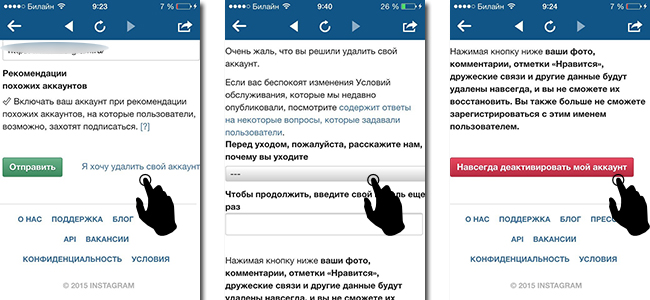
Инстаграмыг утаснаасаа устгах хамгийн хялбар арга бол таны харж байгаагаар энэ нь тийм ч төвөгтэй биш бөгөөд жишээлбэл, компьютерээс бүртгэлээ идэвхгүй болгохтой харьцуулахад сонголтууд нь бараг ижил байдаг. Гэхдээ бид давтан хэлэхэд таны профайлыг устгахаасаа өмнө таны нийтэлсэн бүх материал, тухайлбал зураг, видео бүрмөсөн устаж, буцааж өгөх боломжгүй гэдгийг ойлгох ёстой. Инстаграм дээр байгаа тул та жишээлбэл, бусад олон нийтийн мэдээллийн хэрэгслийн платформ дээр бүртгэлээ сэргээх боломжгүй. Үүнийг санаарай, магадгүй та шийдвэрээ өөрчлөх болно, учир нь ихэнх хэрэглэгчид жишээлбэл, хувийн данс, таны профайлын нууцлал гэх мэт програм доторх бүх тохиргоог мэддэггүй. Instagram бол хурдацтай хөгжиж буй, маш алдартай нийгмийн сүлжээ тул бүртгэлээ устгахаасаа өмнө сайтар бодож үзээрэй. Инстаграмыг утаснаасаа хэрхэн устгах тухай заавар маань танд энэ асуудлыг шийдвэрлэхэд тусалж, төлөвлөгөөгөө хялбархан хэрэгжүүлж чадна гэж найдаж байна.
Instagram дээр илүү алдартай болоорой. Лайк, захиалагчаа захиалаарай.
-ээр захиалга өгөх боломжтой.
Найзууд аа, өнөөдөр миний өдөр гэдэг нь тодорхой! Би хакердсан Instagram профайлаа сэргээж чадлаа! =)
Би энэ дансыг үнэхээр бариагүй гэдгээ шууд хэлье, зарим амьтад намайг хуурсан нь харамсалтай байсан бөгөөд нууц үгээ сэргээх асуудал миний хувьд зарчмын асуудал байсан.
Интернет дээр сэргээх аргуудын талаар бага мэдээлэл байдаг, техникийн дэмжлэг нь шууд и-мэйл байхгүй, би дарамталж, хайх шаардлагатай болсон. Би хакердсан ижил төстэй хохирогчдод туслахын тулд процедурыг энд нийтэлж байна (би энэ талаар нийтлэлийн гарчгийг тусгайлан оновчтой болгосон) =)))
Та өөрийн Instagram профайлтай ямар нэгэн байдлаар холбогдсон байна Шуудангийн хайрцаг. Нууц үгээ сэргээх гэж оролдох үед танд хэд хэдэн сонголт байна: энэ шуудангийн хайрцгаар болон холбогдсон Facebook хаягаар дамжуулан (хэрэв та энэ холбоосыг хийсэн бол). Миний хакерууд миний холбосон шуудангийн хайрцаг болон фэйсбүүк хаягийг минь өөрчилсөн. Түүгээр ч барахгүй захидлуудыг гүйлгээд 2-р сарын 28-нд шуудангийн хайрцгийг өөрчилсөн болохыг олж мэдэв. Тэгээд 3-р сарын 1-нд инстаграмаас таны шуудангийн хайрцгийг өөрчилсөн гэсэн мессеж ирсэн. Би энэ захидлыг анзаарсангүй. Тиймээс дүрмийн №1: Өөрийн акаунтыг өдөр бүр шалгадаг цахим шуудан руугаа холбоно уу, гэхдээ үе үе ямар нэгэн спамаар дүүрдэггүй: хакердах оролдлогын тухай чухал захидлыг алдаж магадгүй. Үүний зэрэгцээ, шуудангийн хайрцгийг өөрчилснөөс хойш 18 хоногийн дараа дансны нууц үгийг өөрчилсөн.
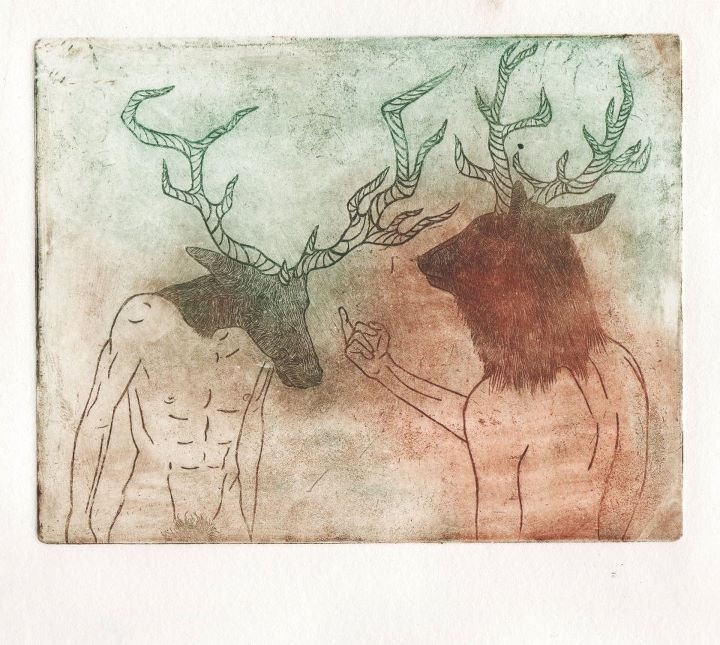
Тиймээс хакердсан Instagram нууц үгээ сэргээхийн тулд "Инстаграм хаягаа хакердсан талаар гомдол гаргах" холбоосыг дагаж, тэнд байгаа бүх асуултад хариулна уу.
Хоёр дахь асуулт нь: " Та цахим шуудан руугаа нэвтэрч болно. таны Instagram дансанд байгаа имэйл?"
Би ямар ч асуудалгүйгээр шуудангаа оруулах боломжтой байсан ч яагаад ч юм энэ зүйлд "Тийм" гэж сонгоход "Илгээх" товчлуур идэвхгүй байсан тул "Үгүй" гэж сонгосон.
Дараа нь миний хувьд тулгамдсан асуудал бол цэг байсан " Таны Instagram дансны хуучин нууц үг". Би тэнэг юм шиг санасангүй, учир нь энэ нь үргэлж утсанд хадгалагддаг байсан бөгөөд нэвтрэх нь автоматаар хийгддэг. Надад цээжээр санаж байгаа, нэр дэвшигч байж болох хэд хэдэн нарийн төвөгтэй нууц үг бий. Гэхдээ аль нь вэ? миний амьдралыг санахгүй байсан бөгөөд энэ гомдлыг илгээхийн тулд ядаж ямар нэг зүйл оруулахаа мартуузай.
Би мөн Instagram-ийн нээлтийн огноог зааж өгсөн (хэн үүнийг санаж чадах вэ?). Сүүлчийн дуудлагын огноог яг санав.
Энэ нь маш чухал асуулт юм " Та Instagram-ын нууц үгээ хэн нэгэнтэй хуваалцаж байсан уу?"Үгүй" гэж хариулна уу.
Дараа нь хамгийн чухал зүйл бол: " Нэг зургийнхаа эх хувилбарыг Instagram-д байршуулна уу m". Миний утсанд ийм олон зүйл байсан. Бид тайраагүй зургийг шүүлтүүргүй байршуулж, дараа нь тайрч, шүүж, таны бүртгэлд байршуулсан. Эцэст нь хамгийн сүүлийн үеийнх нь аль нь ч байх албагүй бөгөөд энэ бүх зүйлийг илгээнэ үү. техникийн дэмжлэг үзүүлэх.
Би шинэ имэйлийнхээ хариуг шууд хүлээн авлаа. Тэнд ижил асуултуудад хариулахаас гадна хулгайн нөхцөл байдлыг тайлбарлах шаардлагатай байв. Би нэг зохиолыг сараачиж, тэр догол мөрийг огноотой нь нууц үг солих тухай захидалд хавсаргаж, шүүлтүүргүй өөр зураг хавсаргаж, хуучин нууц үгийнхээ тухай догол мөрөнд миний хэрэглэж байсан хэд хэдэн нууц үгийг үнэнээр нь жагсааж бичлээ. Би санахгүй байгаа байх.
Би: "Инстаграмтай холбогдож байгаад баярлалаа. Бид таны гомдлыг олон тооны ирүүлсэн хүсэлтийн улмаас авч үзэх боломжгүй байж магадгүй." гэсэн хариу авсан. Хариулт нь хүн бүрт байдаггүй гэж тэд интернетэд бичжээ. Амжилтанд хүрсэн, сүүлдээ энэ тухай бичсэн ч цөөнгүй бий.
Гэхдээ өнөө өглөө би техникийн дэмжлэгээс хуучин нууц үгээ сэргээж, шинэ нууц үг тохируулах линктэй захидал хүлээн авлаа!) Энэ нь миний хүсэлтээс хойш нэг өдөр ч болоогүй байна =)
Бүгдэд нь амжилт хүсье, дансандаа анхаарал тавь! =)
Гуравдугаар сард нийтэлсэн. 2014 оны 20-ны өдрийн 11:48 цагт |
Хэрэв та энэ хуудсанд ирсэн бол утас, таблет дээрх програмын бүх тохиргоо, параметрүүдийг аль хэдийн үзсэн бөгөөд асуултынхаа хариултыг олж чадаагүй байна. Би чамд өгье. Харамсалтай нь, Instagram-ийг хөдөлгөөнт төхөөрөмжөөс устгах боломжгүй, гэхдээ үүнийг албан ёсны вэбсайт ашиглан компьютер дээр хийж болно.
Компьютер дээр Instagram дансаа хэрхэн устгах вэ
Хэд хэдэн тохиргооны сонголтууд таны өмнө гарч ирнэ. Таны харж байгаагаар энд та нууц үг, хаягаа өөрчлөх боломжтой Имэйл, өөрийнхөө тухай болон нүүр хуудасныхаа тухай тайлбарыг засварлана уу. Гэхдээ бидэнд хэрэггүй. Бид "Би бүртгэлээ устгахыг хүсч байна" гэсэн холбоос дээр дарах хэрэгтэй. Энэ нь баруун доод буланд байрлах бөгөөд зураг дээр улаанаар тодруулсан болно.
Үүний дараа Instagram-ын баг эмгэнэл илэрхийлж, таныг явах болсон шалтгааныг нэрлэхийг хүсэх болно олон нийтийн сүлжээ. Та залууст яагаад тэдний хөгжилд тийм их дургүй байгаагаа хэлж болно.
Идэвхгүй болгох улаан товчлуур дээр дарж бүртгэлээ устгахаа баталгаажуулна уу.

Тэгээд л болоо. Үүнтэй ижил зүйлийг таны утаснаас хийж болно. Энэ талаар дэлгэрэнгүй бичсэн байгаа.